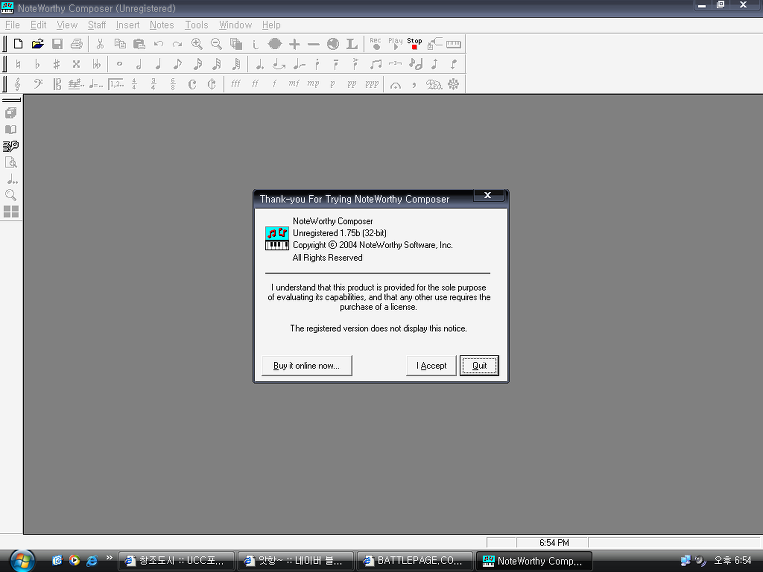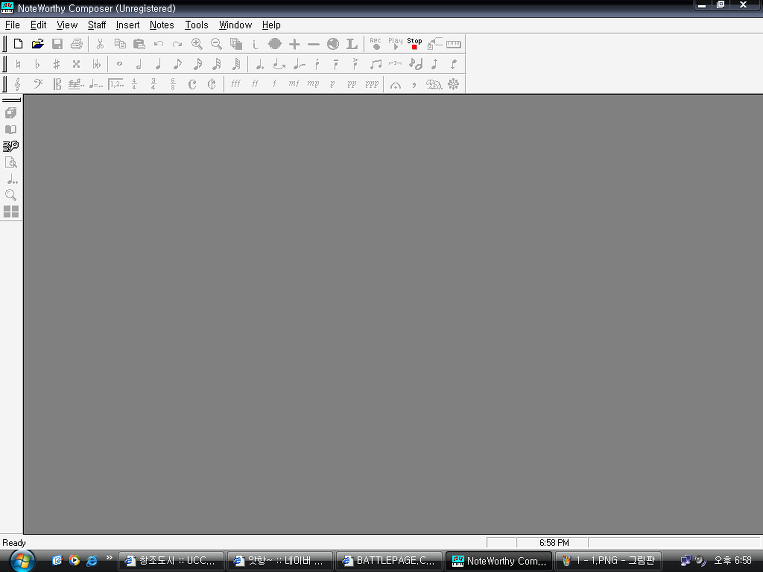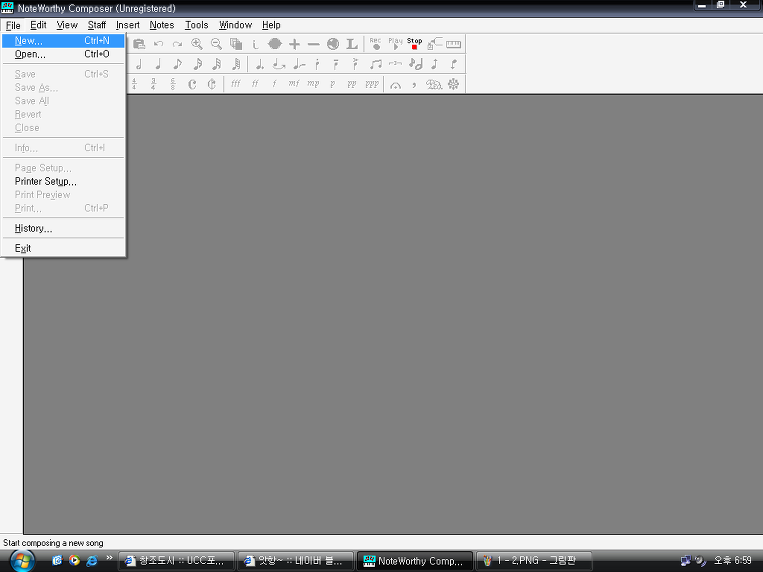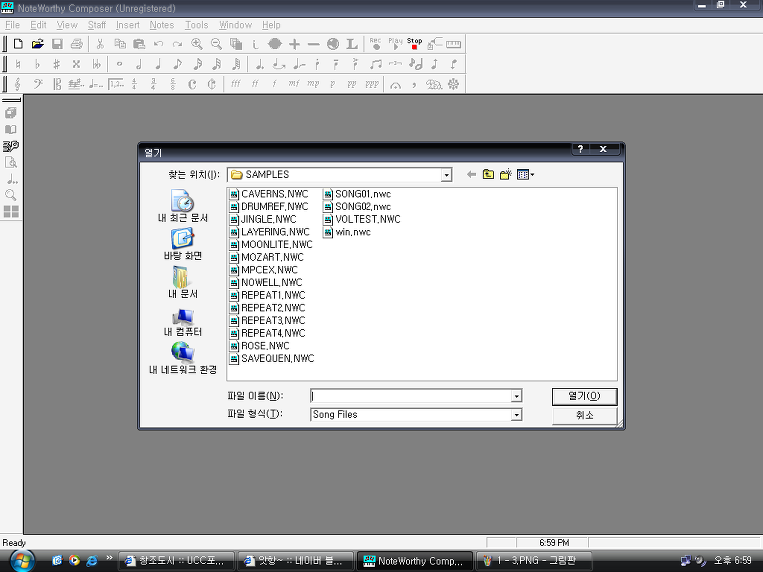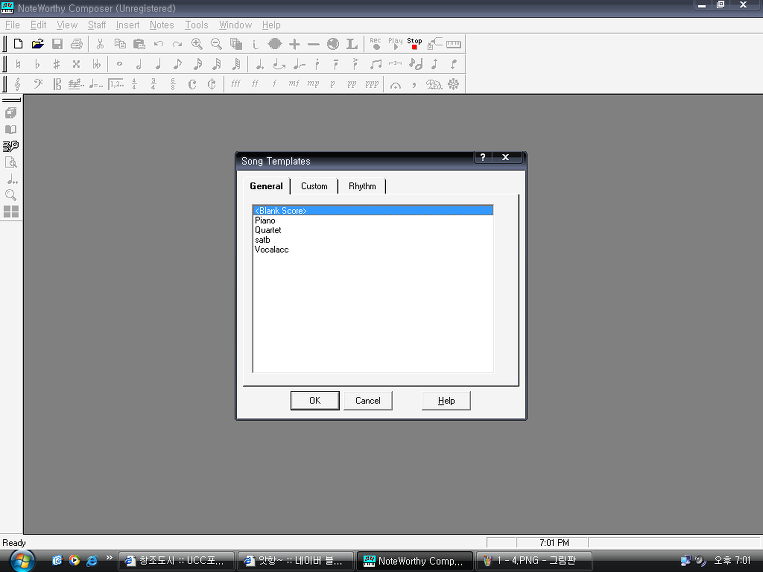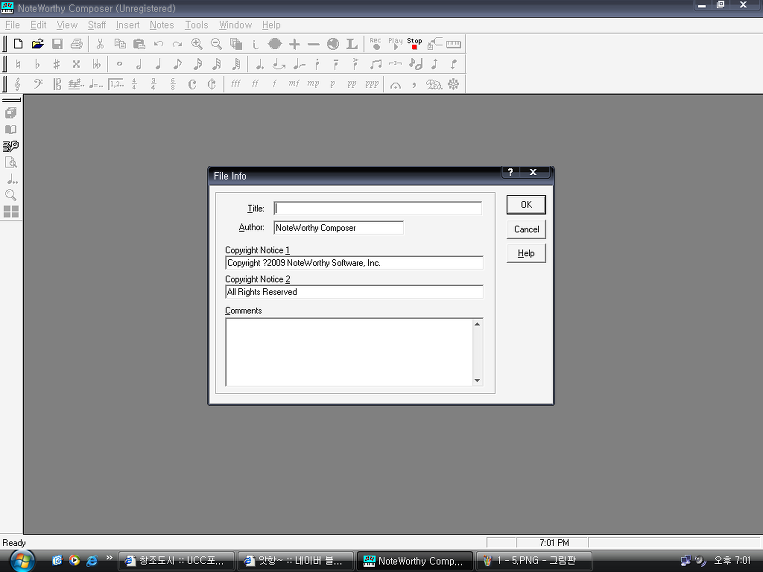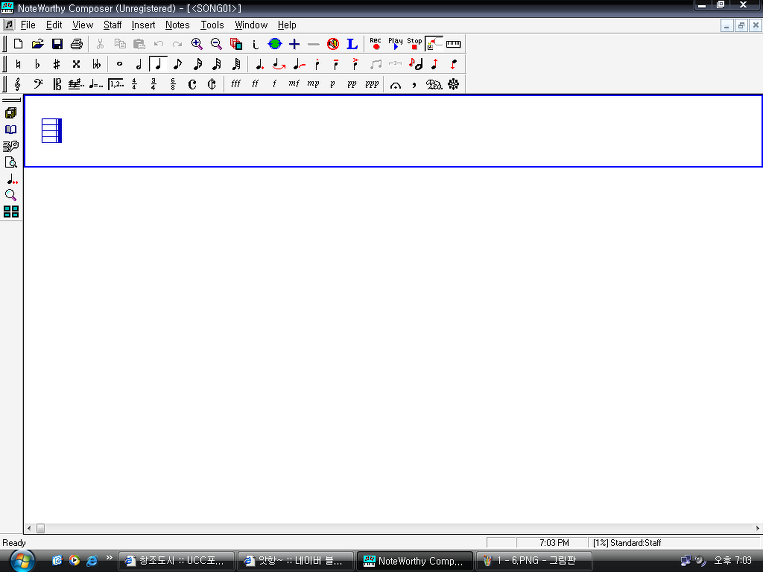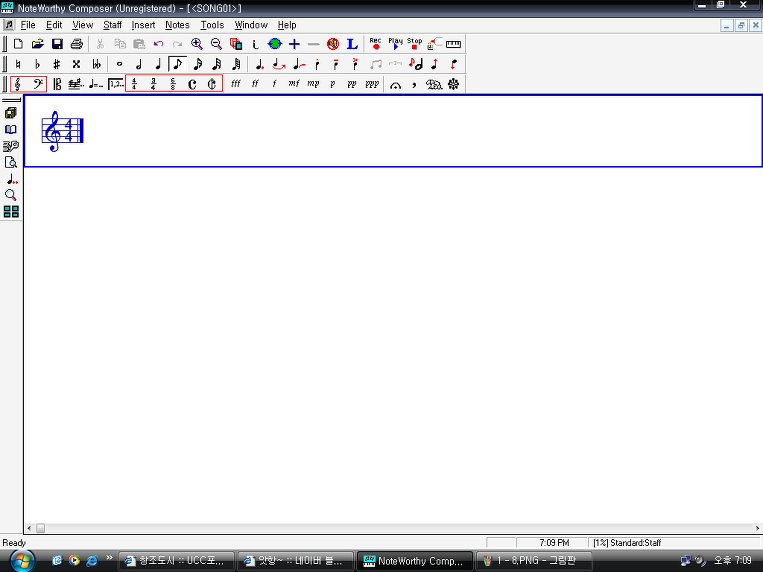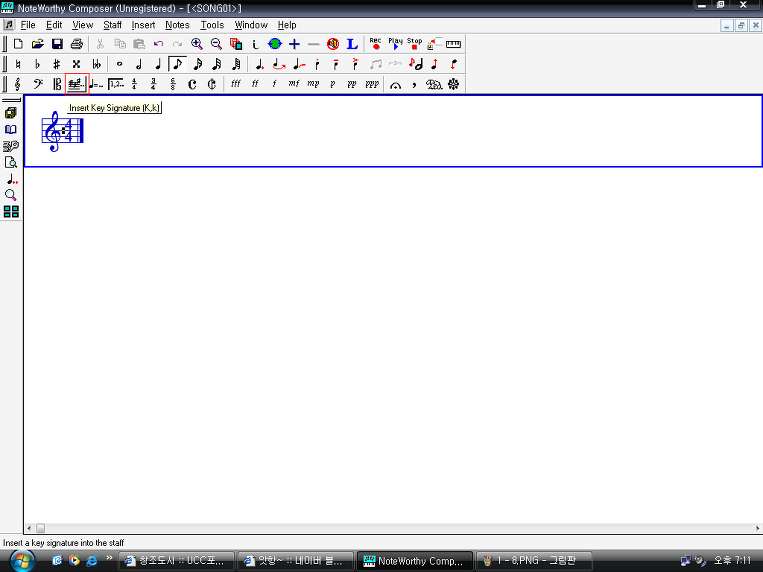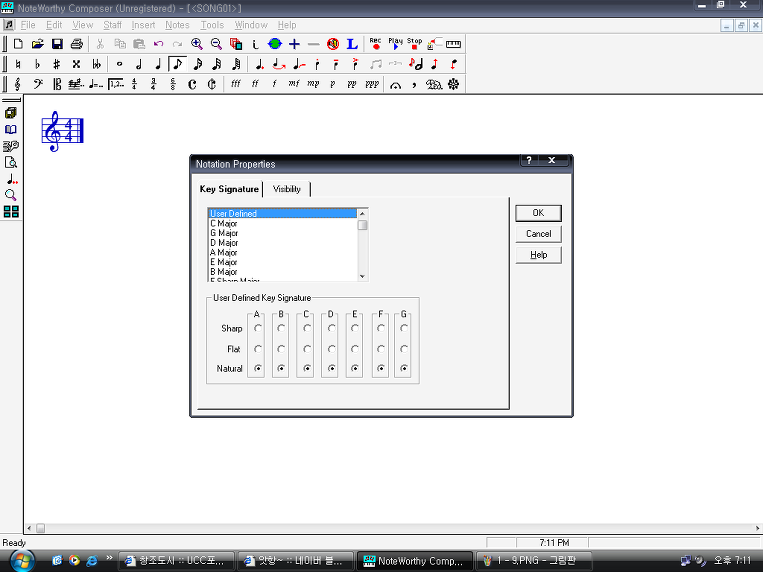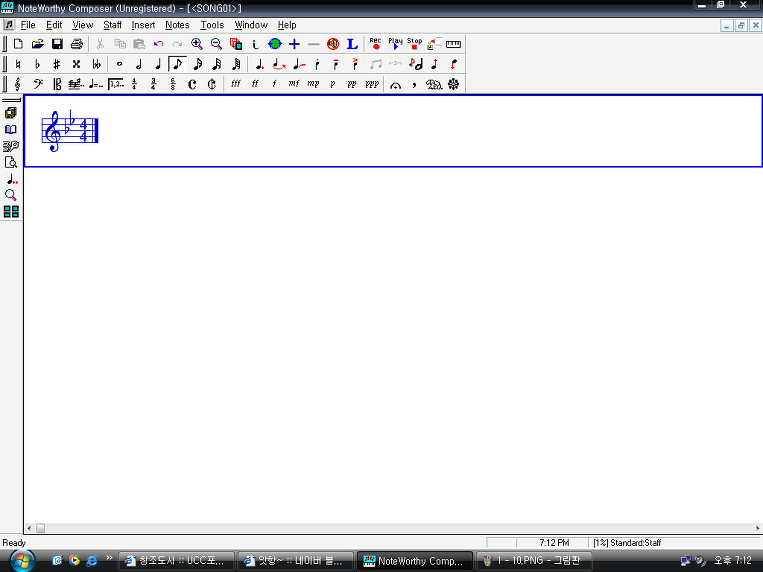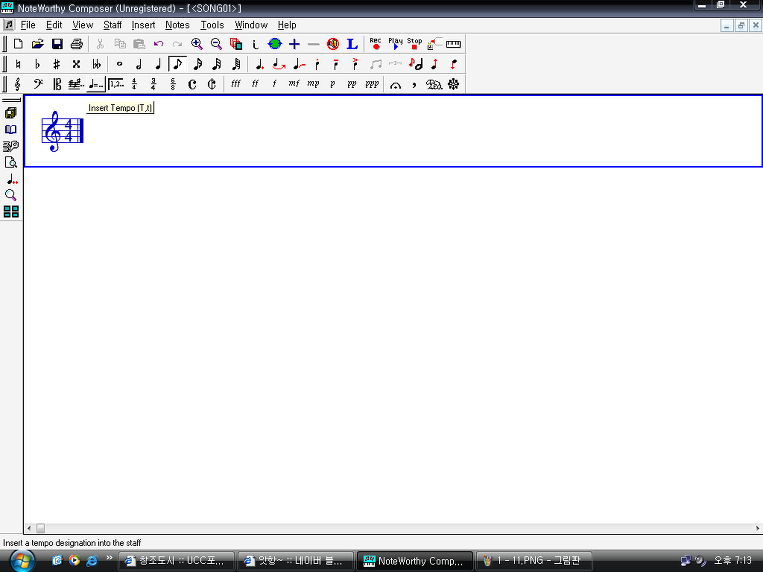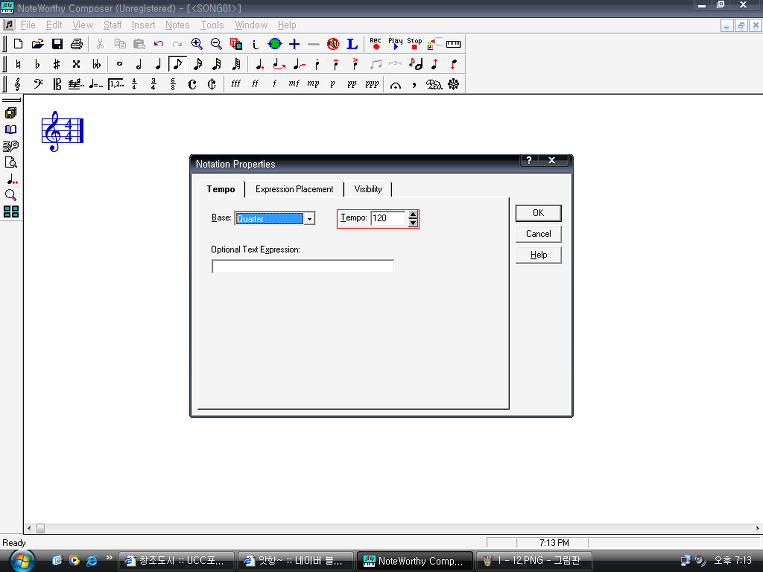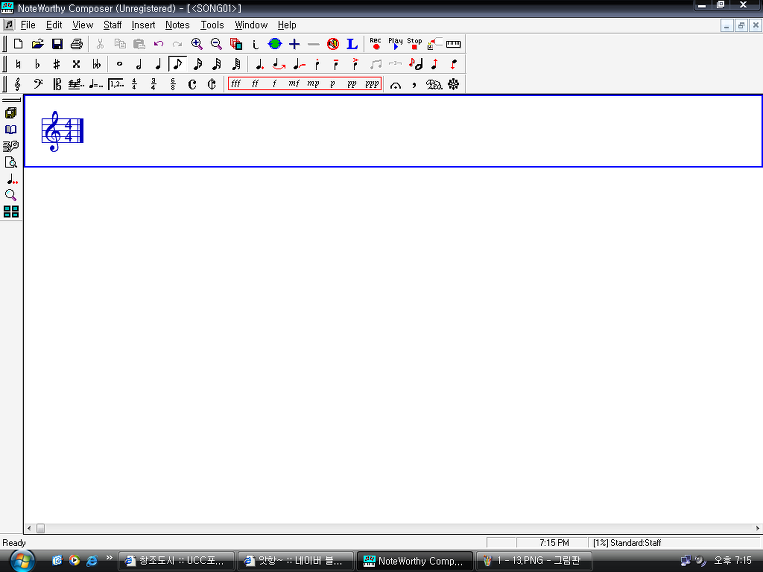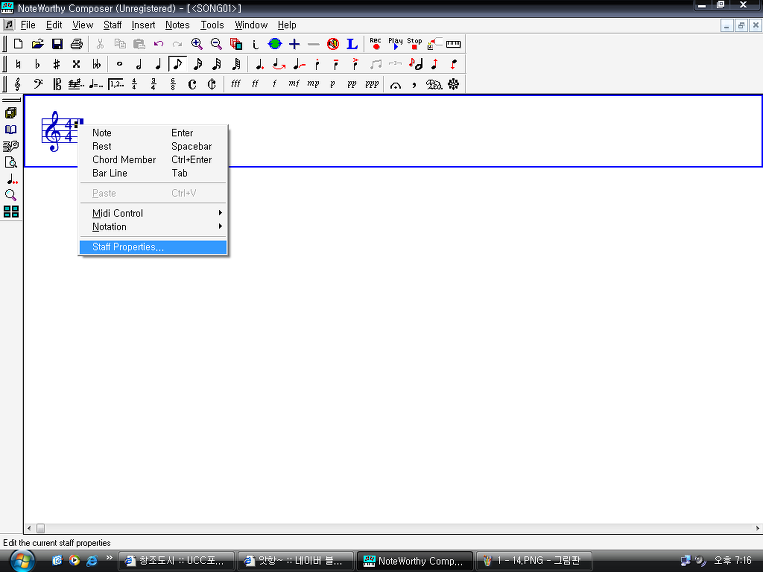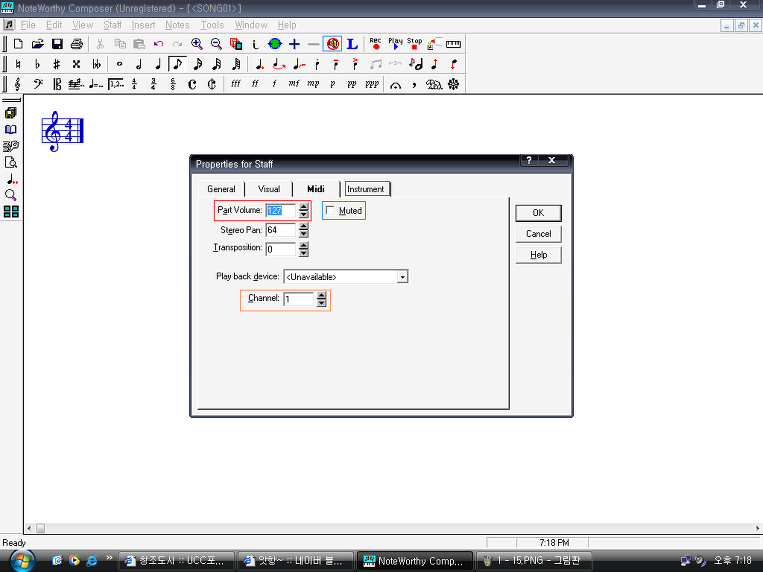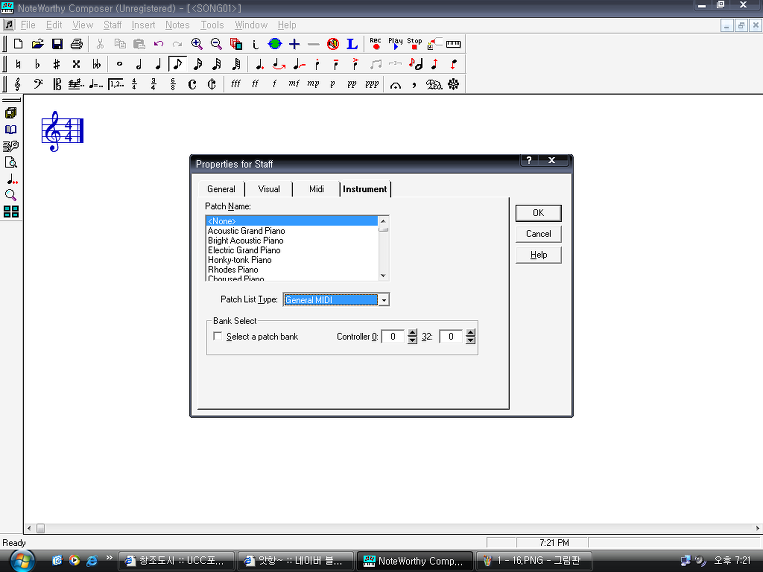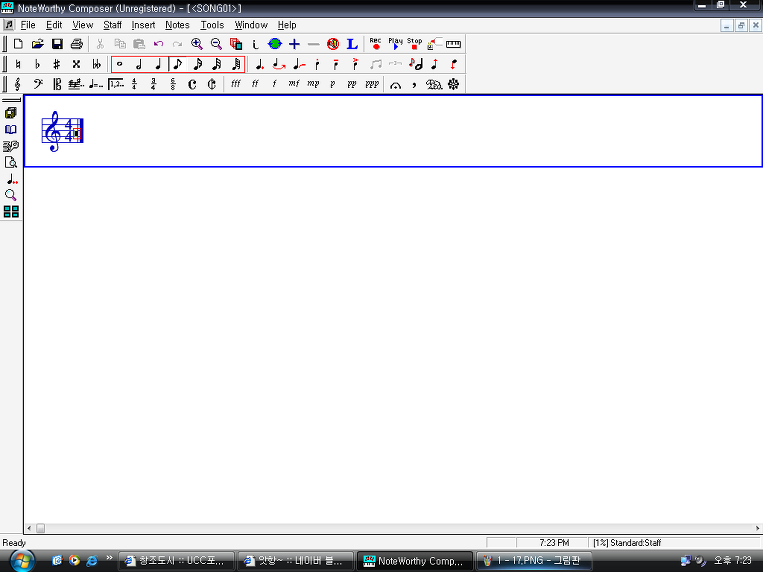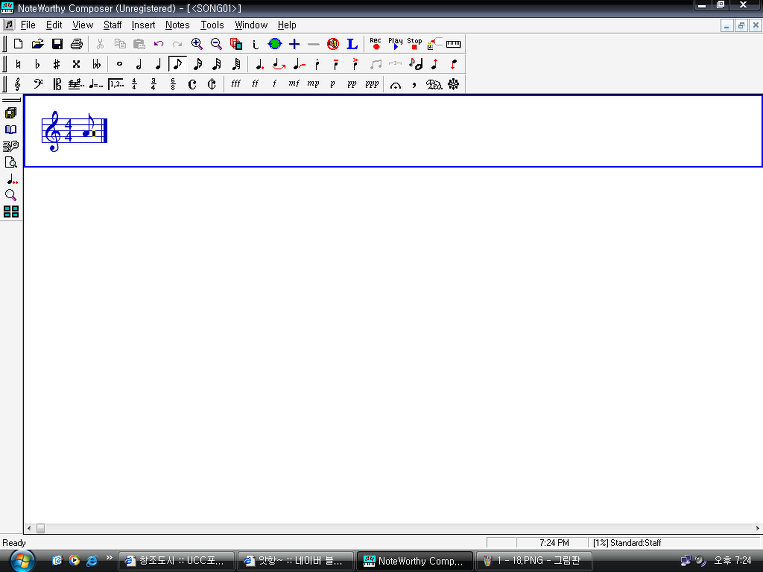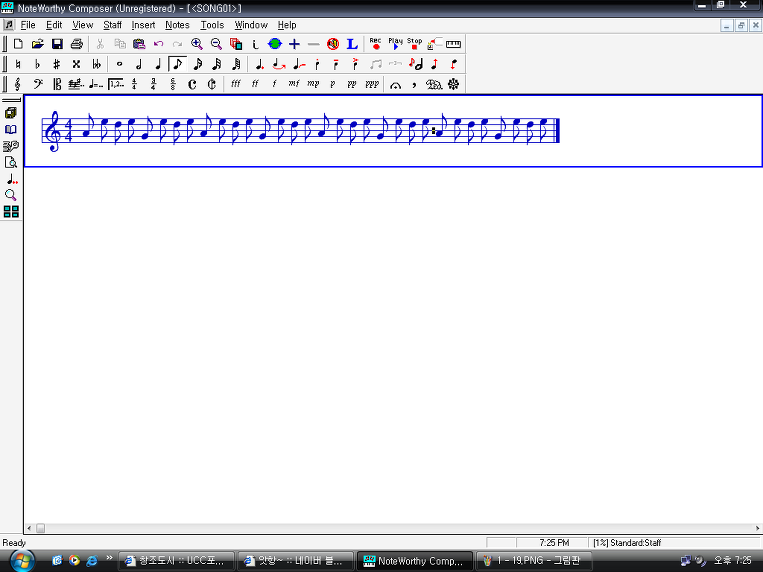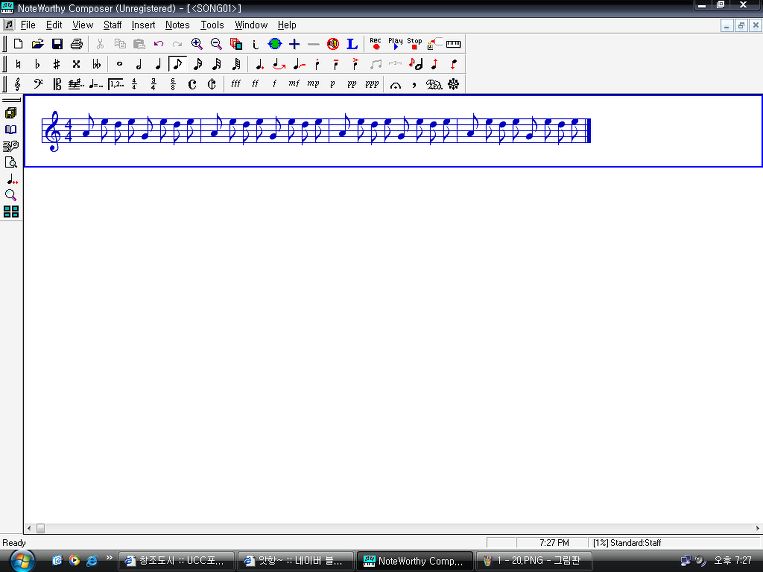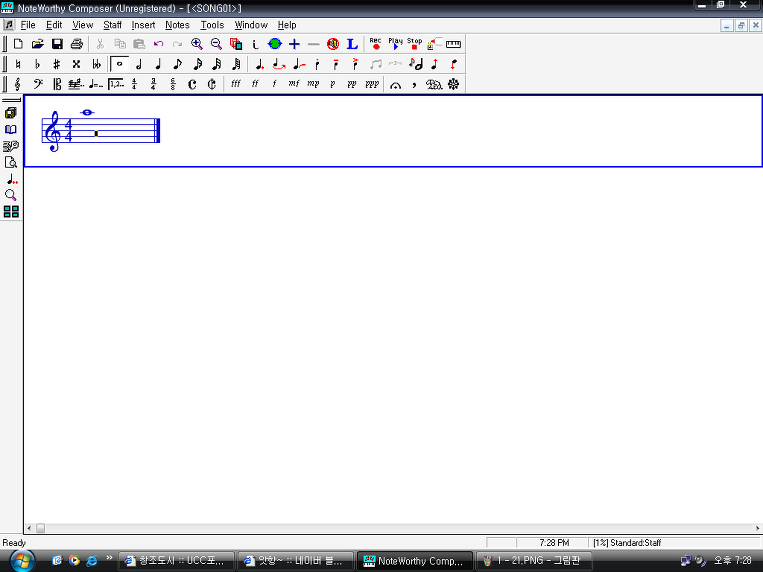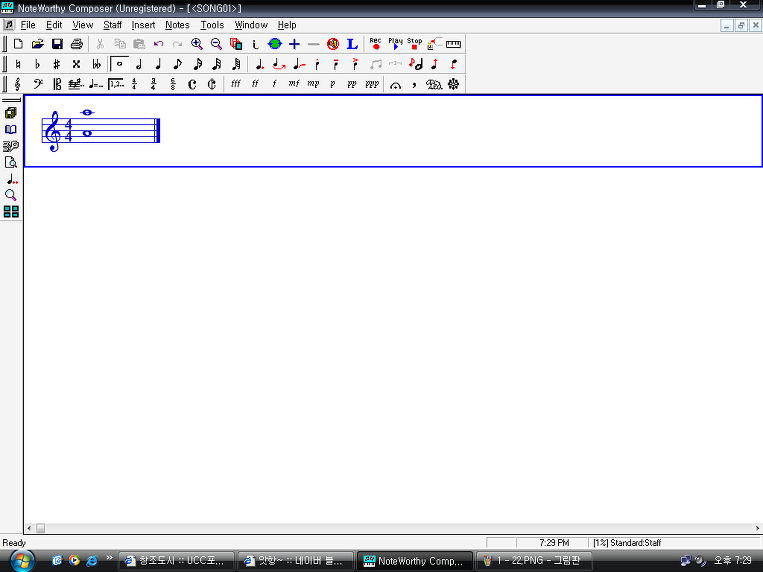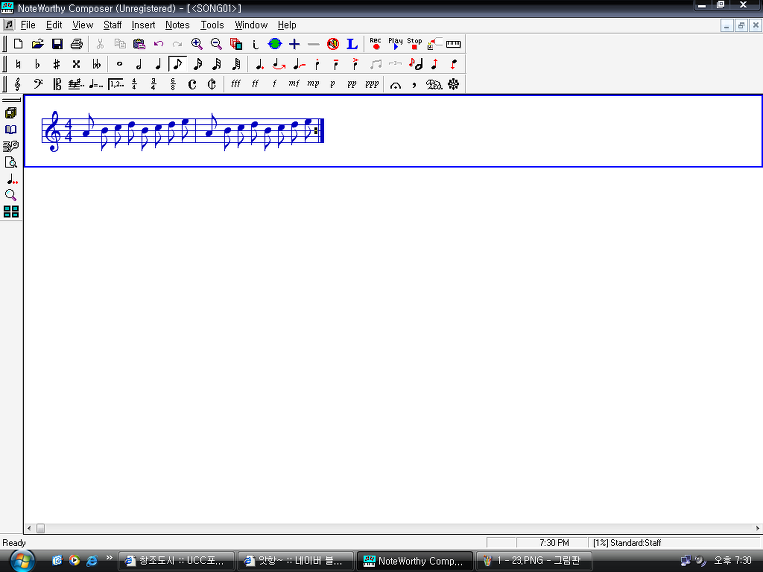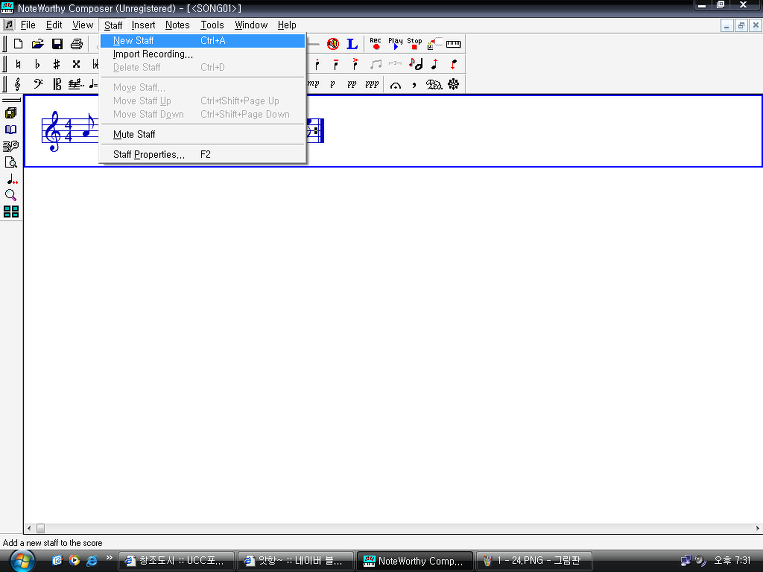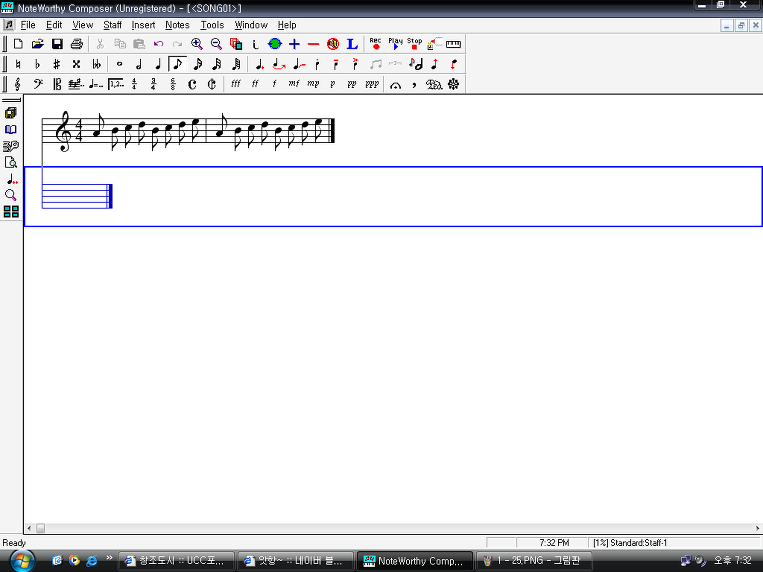작곡을 할때는 많은 프로그램이 필요합니다
FL이 필요하기도 하고 SONAR가 필요하기도 하고
큐베이스 또한 빼먹을 수 없지요
많은 작곡가들이 이런 프로그램을 씁니다.
하지만, 무작정 이제 처음 작곡하는 사람들이
"그래! 난 FL로 작곡을 하겠어!"라고 하면
작곡이 될까요?
물론 되기야 하겠지요. 사람은 다 다르니까요.
하지만 어떤것이든 일단 기본부터 알아야합니다.
작곡가들은 대부분 한번씩 거쳐가봤을 NWC.
지금부터 그 NWC에 대해 알려드리겠습니다.
*NWC는 네이버에 "NWC 다운로드"만 치면 쉽게 다운로드 받으실 수 있습니다.
-------------------------
본문 : http://blog.naver.com/martin53/150076110417
------------------------
NWC를 맨처음 시작했을 때의 장면입니다.
물론, 이것은 네이버에서 다운 받았을때에만 나오는 창입니다.
NWC도 정품이 있고, 한글판이 있지요.
정품에서는 이 창이 나오지 않습니다.
정품이 아니시라면 가볍게 I Accept를 눌러줍시다.
약 3년전 I Accept를 누르고 난 저의 모습은
???엿습니다.
백지네요.
이상황으론 작곡을 할 수가 없죠.
위의 FILE을 누르면 다음과같이 창이 뜹니다.
NEW를 누르면 새로운 곡을 작곡,
OPENS를 누르면 전에 만들던 것이나 샘플을 불러올 수 있습니다.
OPENS를 눌렀을때의 모습입니다.
샘플곡들이 모여있고, 제가 만들다 만 곡들도 보이는군요.
다음 샘플곡들을 듣고 공부를 해보는것도 좋습니다.
NEW를 눌렀을 때의 모습입니다.
5개의 창이 있지만
그냥 맨 위 칸
BLANK SCORE를 누른 상태입니다.
일단, Title과 Author만 간단히 짚어보고 넘어가봅시다.
Title은 작곡할 음악의 제목입니다.
Title을 써야만, 악보를 인쇄했을때 음악의 이름이 나옵니다.
Author는 작곡가의 이름,닉네임입니다.
저는 금목걸이니까 늘 G.N이라고 쓰고 시작을 하지요.
위의 둘을 다 써주셨다면 ok를 눌러줍니다.
아까의 모습과는 달리
하얀색의 악보가 등장!
작곡은 이제부터 시작됩니다...만
그 전에 조금 알아두고 가야할 것이 있습니다.
먼저, 악보를 조금 보신분들은 눈치채셨겠지만,
빨간 박스안에 들어가 있는 것을 눌러
다음과 같이 해야합니다.
높은음을 원한다면 높은음자리를, 낮은음을 원한다면 낮은음자리를 해야하며,
박자표 또한 써야합니다.
대체적으로 초보자분들은 안정된 4/4박자를 제일 추천해드리는 바이지요.
이번엔 이 칸을 눌러볼까요?
다음과 같이 장조 또는 단조를 정할 수 있습니다.
초보자 분들은 다장조를 조금 하다가 나중에 쓰시기를 권장하시는 바입니다.
조금 어려울 수도 있어요.
표현 해 보자면 이렇게 할 수 있지요.
다음은 커서가 올려져있는 칸을 눌러볼까요?
누르시면 보시는것과 같은 창이 뜨는데,
빨간색으로 체크가 된 상자를 봐봅시다.
Tempo라 써져있는걸 보면 아시겠지만, 작곡하는 음악의 속도를 조절할 수 있습니다.
메트로놈과 함께라면 더욱 편하겠지요.
Tempo의 숫자를 높이면 빨라지고, 낮추면 느려집니다.
자, 다음은 음의 셈여림입니다.
뭐, 음악 배운신분들은 다 아시겟지만,
fff는 제일 세게
그리고 ppp로 갈수록 점점 여리게 됩니다.
셈여림을 아무것도 체크하지 않았을 상황에는
저절로 모든 곳이 fff가 됩니다.
어느정도 설명을 해 드렸으니 이제 슬슬 본격적으로 들어갑니다.
일단 화면에 나와있는 staff를 오른쪽 마우스클릭을 해준뒤 맨 밑칸(Staff properties...)를 눌러줍니다.
그림과 같은 창이 뜰때,
빨간색상자는 staff의 볼륨을 뜻합니다!
"아... 이 소리 너무 크다..."싶을 땐 이 음량을 줄여주면 됩니다!
위에 제시한 셈여림보다는 약간 더 세밀하게 조정할 수 있지요!
파란색상자는 음소거입니다!
영어를 좀 아시는 분들은 muted라는 단어만 봐도 아시겠지요!
음소거는 마크로도 표현이 되있으므로 이런 과정을 거칠 필요가 없습니다.
다음은 살구색 상자를 봅시다.
이 살구색 상자는 그냥 stuff의 순서, 채널인데요.
두 stuff의 채널이 같으면 똑같은 악기가 되며,
채널이 10이 되면 드럼 소리가 납니다.
*드럼에 대해선 나중에 자세히 서술하겠습니다.
다 보셨으면 이제 갈색 상자를 눌러줍니다.
다음과 같은 창으로 변합니다.
이곳은 악기를 변경하는 곳입니다.
아무것도 설정하지 않았을 경우에는 자동으로 피아노가 되거나,
전에 봤던 악보의 악기로 간주되기때문에,
대체적으로 악기는 꼭 설정을 해 둬야 합니다.
악기가 어떤것이 어떤 상황에 쓰기 좋은지는
후에 알려드리도록 하겠습니다.
악기까지 다 정했다면
이제 작곡을 시작하셔도 좋다고 봐도 되겠네요.
빨간색 상자에서 하고싶은 음표를 고르신 뒤
커서를 움직여서 (키보드 화살표 방향으로도 움직일 수 있어요!)
엔터를 눌러줍니다.
다음과같이 음표가 나타납니다!
이렇게 자신이 생각한 멜로디를 그 자리에서 음표로 표현할 수 있습니다.
저런, 나름 콩나물을 그리긴 했지만,
뭔가 평소에 봐왔던 악보와는 달리 뭔가가 빠진것같죠?
마디가 빠졌기 때문입니다.
이 마디를 어디에 놓느냐는 상당히 중요합니다.
다른 stuff와의 조화를 이루기 위해서이지요.
4/4박자라면 4분음표가 4개인 양을 차지했을때 마디를 찍어주고
3/4박자라면 4분음표가 3개
2/4박자라면 4분음표가 2개
6/8박자라면 8분음표가 6개일때입니다.
마디는 적절한 곳에 커서를 맞춘 후 tap을 눌러주면 됩니다.
마디를 넣으니 한결 더 보기 편해졌습니다.
자, 그럼 이제 2개의 음을 한번에 넣는 법을 알아봅시다.
커서가 다음과같이 놓여져 있을때,
이대로 엔터를 누르면 그대로 새로운 음표가 생기겠지요
하지만 Ctrl을 누르고 엔터를 누르면
짠! 두개의 음이 겹쳐졌습니다!
두개의 음을 겹쳤을때, 조화로운 음과 더 높은 음량을 나타낼 순 있지만
음악이 더욱 분산해 질 수가 있습니다. 유의해서 사용하세요.
자, 그럼 다음과 같이 멜로디 staff를 넣었을때,
반주 stuff 또는 다른 staff를 넣고싶으면
어떻게 해야할까요?
상단 staff 칸을 누르고
new staff를 누르면!
또 다른 staff 등장!
위와 같은 방법을 이용해서 작곡을 할 수가 있지요!
새로운 staff도 위의 내용처럼 따라하면
조화롭게 만드실 수 있습니다!
자, 다음시간엔
각각 악기의 특성과 어떻게 사용해야하는지를 알려드리겠습니다.
이상 금목걸이였습니다.
감사합니다.
*강의는 주말에 올라옵니다. 시간이 없어서요.